修復 PowerPoint 加載 Hlink.dll 失敗
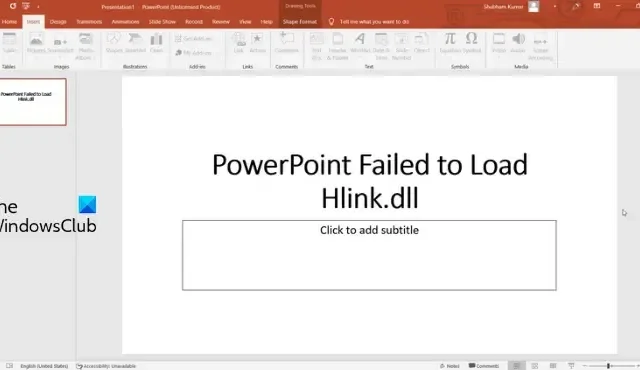
這篇文章提供了修復PowerPoint Failed to Load Hlink.dll 的解決方案。Microsoft PowerPoint 是一種適用於 Windows 的演示程序,允許用戶從頭開始創建演示文稿。用戶可以添加文本、圖像、過渡、動畫等。但最近,用戶抱怨收到這些錯誤消息:
無法加載 Microsoft PowerPoint“hlink.dll”。
Microsoft PowerPoint 加載“hlink.dll”失敗。
幸運的是,您可以按照一些簡單的步驟來修復它。
什麼是 Hlink.dll?
Hlink.dll 是一個應用程序擴展組件,是 Microsoft Office 的一部分。您將在 C:\Windows\SysWOW64、C:\Windows\System 32 和 WinSxS 文件夾中看到它。如果此文件丟失、找不到或加載失敗,PowerPoint 等 Office 程序可能無法正常運行。
修復 PowerPoint 加載 Hlink.dll 失敗
如果您的 PowerPoint 無法加載 Hlink.dll 文件,您將需要提取該文件然後替換它。但是,您可以嘗試使用其他方法來解決此問題。
- 重新註冊 DLL 文件
- 提取 Hlink.dll 文件
- 在乾淨啟動狀態下運行 PowerPoint
- 在線維修處
- 執行系統還原。
現在讓我們詳細看看這些。
1]重新註冊DLL文件
如果 Hlink.dll 文件導致 PowerPoint 出現故障,您應該嘗試重新註冊 DLL 文件。就是這樣:
單擊 Windows 鍵並蒐索命令提示符。
單擊以管理員身份運行。
輸入以下命令並按Enter鍵:
regsvr32 Hlink.dll
現在,重新啟動您的 PC 並檢查。
2] 提取 Hlink.dll 文件
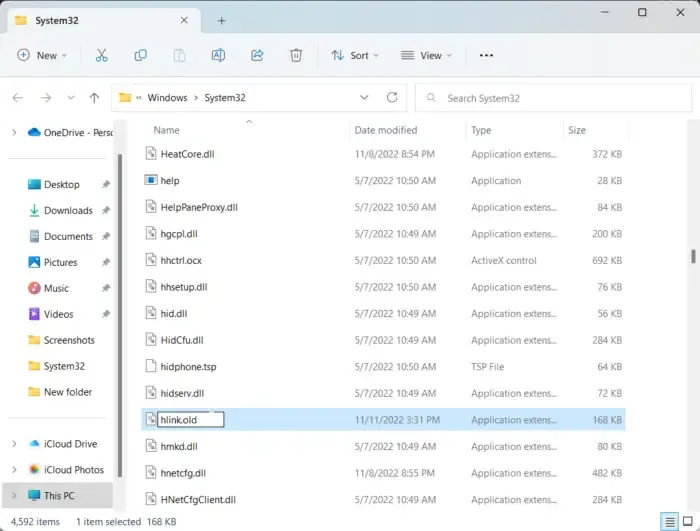
下一個建議要求您用新文件替換舊的 Hlink.dll 文件。該文件可能已損壞並導致問題。就是這樣:
打開文件資源管理器並導航到 64 位系統的以下位置。
C:\WINDOWS\SysWOW64\hlink.dll
右鍵單擊 Hlink.dll 文件並將其重命名為Hlink.old。
現在從 Microsoft 下載新的 Hlink.dll 文件並解壓縮。
完成後,以管理員身份打開命令提示符。
鍵入以下命令,其中驅動器是新 DLL 文件的位置,Windows 是 Windows 操作系統所在的文件夾:
expand drive:\i386 hlink.dl_ c:\windows\SysWOW64\hlink.dll
完成後,運行以下命令重新註冊文件。
regsvr32 Hlink.dll
現在重新啟動您的設備以檢查問題是否已解決。
3] 在乾淨啟動狀態下運行 PowerPoint
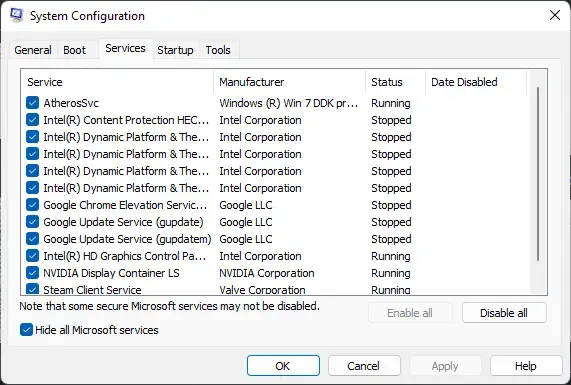
您設備上安裝的第三方應用程序可能會導致無法在 PowerPoint 中加載 hlink.dll。對您的 PC 執行乾淨啟動以限制所有第三方應用程序。以下是執行乾淨啟動的方法:
- 單擊“開始”,搜索“系統配置”並將其打開。
- 導航到“常規”選項卡並選中“選擇性啟動”選項和其下的“加載系統服務”選項。
- 然後導航到“服務”選項卡並選中“隱藏所有 Microsoft 服務”選項。
- 單擊右下角的全部禁用並單擊應用,然後單擊確定以保存更改。
如果錯誤沒有出現在乾淨啟動狀態下,您可能需要手動啟用一個又一個進程,看看誰是罪魁禍首。確定後,禁用或卸載該軟件。
4]在線維修辦公室
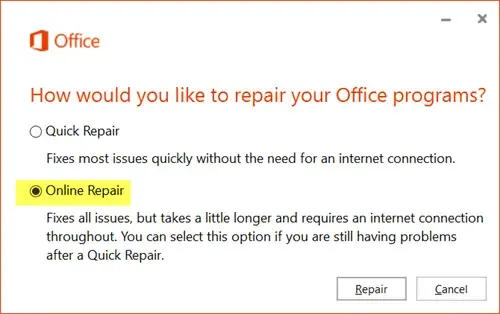
如果這些步驟都不能幫助您,請考慮聯機修復 Office 365。眾所周知,它可以幫助大多數用戶克服此錯誤。方法如下:
- 按Windows 鍵 + I打開設置。
- 單擊應用程序 > 應用程序和功能。
- 現在向下滾動,單擊要修復的辦公產品,然後選擇修改。
- 單擊在線修復並按照屏幕上的說明進行操作。
5]執行系統還原
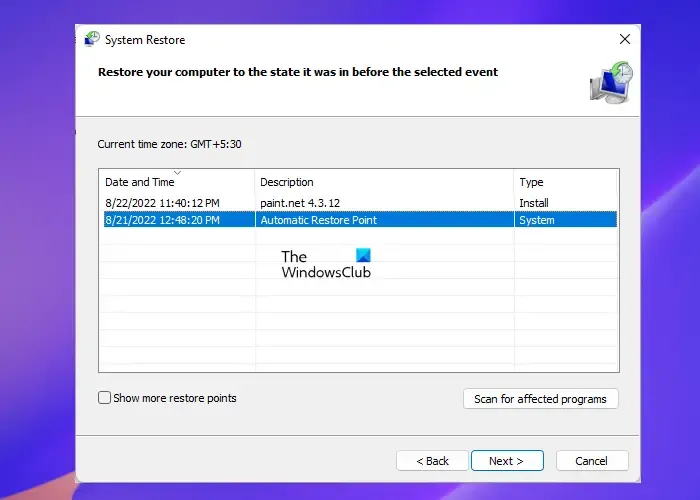
如果這對您沒有幫助,請執行系統還原以返回到問題開始之前的狀態。執行系統還原可以使您的設備恢復工作狀態而無需重新安裝操作系統。這樣做將通過安裝還原點中保存的文件和設置來修復 Windows 環境。
修復:嘗試激活 Office 時出現錯誤代碼 PIN-INAPP-INVALIDPIN-8
如何修復損壞的 PowerPoint 文件?
要修復損壞的 PowerPoint 文件,請右鍵單擊損壞的文件,單擊“屬性”,然後導航到“工具”選項卡。在錯誤檢查下,單擊立即檢查並選中自動修復文件系統錯誤複選框。



發佈留言